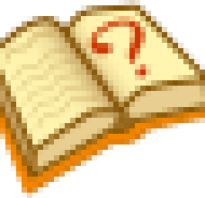Как настроить Mach3, китайская синяя плата
Как настроить Mach3, китайская синяя плата

Устанавливаем Mach3 на компьютер и обязательно (!) после установки программы производим перезагрузку компьютера. После этого на вашем рабочем столе появится несколько иконок Mach3 (Mach3Loader; Mach3Mill; Mach3Plasma). Для запуска фрезерного станка используется ярлык Mach3Mill.
После запуска программы может появиться окно, в котором ставим точку против «Normal Printer port Operation» и нажимаем «ОК». Если не появляется, то переходим дальше.

Следующим шагом выбираем основные единицы измерения. Заходим в меню «Config», нажимаем «Select Native Units» и выбираем либо дюймы, либо миллиметры, далее нажимаем ОК.

Теперь самое основное окно настройки: Заходим в меню «Config», нажимаем «Ports and Pins» и далее «Port Setup and Axis Selection». Устанавливаем все как на нижней картинке и нажимаем «ОК». Тут задается частота работы контроллера и адрес LPT порта. Максимальная частота для данного контроллера — 35000Hz. Частота может отличаться в зависимости от используемого контроллера.

Далее переходим на вкладку «Motor Outputs» или заходим в меню «Config», нажимаем «Ports and Pins» и далее «Motor Outputs». Устанавливаем все как на нижней картинке и нажимаем «ОК». И не забываем нажимать кнопку «Применить». Первый столбец «Signal» показывает настраиваемые выходы для приводов осей. «Enabled» — включен/выключен соответствующий выход. «Step Pin» — номер пина LPT порта соответствующий определенной оси, на этот пин подается частотный сигнал с определенным числом шагов для вращения шагового двигателя. «Dir Pin» — в этот пин LPT порта задается направление вращения шагового двигателя соответствующей оси.

Заходим в меню «Config», нажимаем «Ports and Pins» и далее «Input Signals». Устанавливаем все как на нижней картинке, далее движком находим строку «EStop» (картинка еще ниже) и тоже устанавливаем все как на ней. Далее нажимаем «ОК». В этой вкладке устанавливаются концевики (конечники), аварийная кнопка, то есть входящий сигнал.


Заходим в меню «Config», нажимаем «Ports and Pins» и далее «Input Signals». Устанавливаем все как на нижней картинке и нажимаем «ОК». На этой вкладке задается выходной сигнал для управления реле установленной на плате, например для включения / выключения шпинделя.

На этом основные настройки закончены, будем считать, что с установкой «пинов» закончено.
Настройка шаговых двигателей осей.
В процессе настройки надо вычислить необходимое количество подаваемых импульсов (шагов) на шаговый двигатель для перемещения управляющей гайки червячной передачи станка на заданную единицу измерения — 1мм.
Например, имеем шаговый двигатель с шагом 1.8 градуса, червячную передачу с шагом резьбы 1.25мм и контроллер, установленный на «полный шаг». Тогда при подаче на него 200 импульсов (шагов), его вал повернется на (1.8градуса х 200) = 360 градусов (полный оборот) и управляющая гайка червячной передачи сдвинется на 1.25мм.
Теперь, чтобы гайка сдвинулась на 1мм, надо соответственно уменьшить количество подаваемых на шаговый двигатель импульсов (шагов), которые определяются по формуле: 200/ 1.25мм = 160 импульсов (шагов). Т.е. при 160 импульсах(шагах) управляющая гайка при резьбе с ходом 1.25мм переместится на 1мм.
Если на контроллере установлен неполный шаг, например «полшага», то формула будет иметь следующий вид: 2х200/1.25мм = 320 импульсов (шагов).
Таким образом, изменяя степень «шага» в контроллере, а также зная ход резьбы червячной передачи, по аналогичной формуле можно в дальнейшем рассчитывать количество подаваемых на шаговый двигатель импульсов (шагов) для перемещения управляющей гайки на 1мм.
Учитывая, что наиболее оптимальная работа данного контроллера отмечена при установке «1/8 шага», возьмем за основу:
— шаг резьбы червячной передачи -1.25мм;
— контроллер установлен на «1/8 шаг», т.е. 1мм перемещения управляющей гайки будет соответствовать 8х200/1.25мм=1280 импульсов(шагов) шагового двигателя.
Примечание: перед началом «пусков» шаговых двигателей при выключенном питании на всех 3-х синих переключателях контроллера установим:
Current
Setting
(выходн
ой ток)
Decay
Mode
Settings
MicroSte
p
Settings (шаг)
Требуемые установки выделены жирным текстом с подчеркиванием — OF . В дальнейшем данные установки можно будет менять.
Заходим в меню «Config», нажимаем «Motor Tuning» и получаем следующую картинку:

Нажимаем «X Axis», набираем в «Steps per» значение шагов, которое мы вычислили — 1280. Передвигая ползунки «Accel» и «Velocity» подбираем скорость и ускорение двигателя оси Х. Для начала поставим «график» в значения скорости «Velocity» 200 мм в минуту, «Accel» — 0.1-0.2 сек., затем нажимаем «SAVE AXIS SETTINGS». Если кнопка «SAVE AXIS SETTINGS» не «подсвечивается», то немного двинем один из ползунков.
Аналогично поступаем с осями Y и Z, затем нажимаем «ОК».
Теперь переходим к пуску шаговых двигателей — «закрутке осей». Для этого заходим на главную страницу Mach и слева на клавиатуре компьютера нажимаем клавишу «Tab», после чего на экран справа выскочит пульт ручного управления «MPG MODE». Включаем питание контроллера, далее нажимаем на кнопку «RESET», при этом останавливается рядом находящаяся бегущая строка и должен появиться шум от подачи напряжения на шаговые двигатели. Затем левой кнопкой мыши нажимаем поочередно на кнопки осей X (+ -), Y(+ -), Z(+ -) пульта ручного управления, при этом шаговые двигатели данных осей должны начать вращаться.

1. Изменение направления вращения осей (реверс)
Заходим в меню «Config» и нажимаем «Homing/Limits». В
появившемся окне против нужной оси в графе «Reversed» меняем знак на птичку или крестик, затем нажимаем «ОК».

2. Загрузка программы с G-кодами и ее
запуск/остановка.
Заходим в меню «File» и нажимаем «Load G-Code». На появившемся окне выбираем нужную программу и нажимаем «Открыть».

Данная программа загружается и окно Mach приобретает следующий вид:

Далее останавливаем (при необходимости) бегущую строку кнопкой «Reset» и запускаем работу программы кнопкой «Cycle Start», остановка производится кнопкой «Stop».
3. Калибровка станка.
Это важная операция по настройке точности станка. В силу различных
технических причин, связанных с возможной неточностью механического хода осей станка, возможно возникновение погрешности, которое программа Mach позволяет откорректировать на программном уровне. Для этого на главном окне программы в управляющей строке нажимаем «Settings Alt 6», в новом окне нажимаем кнопку «Set Steps per Unit» (смотри картинки ниже).


Далее в появившемся окне «Axis Selection» выбираем точкой нужную для калибровки ось и нажимаем «ОК». Появляется следующее окно, в котором нужно установить заданное расстояние, например 150мм, и нажать «ОК». Станок включится и по этой оси «отъедет» на какое-то расстояние, которое потом надо будет точно измерить. Например, получилось 155мм. Это значит, что при задании станку расстояния 150мм, он фактически «проехал» 155мм. Это значение (155) вводим в открытое окно и нажимаем «ОК». Программа при этом автоматически определит погрешность и в дальнейшем начнет ее учитывать. «Учитывание» погрешности производится путем изменения количества подаваемых импульсов(шагов) на шаговый двигатель данной оси, проконтролировать изменение можно в окне «Steps per» меню «Config», далее «Motor Tuning».
Такую операцию надо провести в отношении каждой оси.
4. Подбор скорости оборотов шаговых двигателей и
режимов резания.
Скорость оборотов шаговых двигателей подбирается индивидуально к
каждому станку, исходя из следующего принципа — определяется максимальная скорость, при которой он начинает «запираться» (останавливаться) при работе, затем она уменьшается на 30-40%. При необходимости можно использовать и более низкие скорости, например при резке прочных материалов (металлов).
Подбор режимов резания тоже подбирается от минимальных значений до постепенного их повышения (скорость движения фрезы и ее заглубление). Появление излишнего «натужного» шума (рывков) при работе станка обычно свидетельствует о наступлении предельного режима.
Примерные режимы резания:
— при работе с деревом — скорость перемещения фрезы 3-5мм в сек, заглубление 2-3мм;
— с алюминием — скорость перемещения фрезы 3-4мм в сек, заглубление 0.1-0.3мм.
Это в целом все, что необходимо знать для первоначального запуска станка с Mach, остальное рекомендуется изучать по официальному Руководству этой программы.
Самостоятельное
подключение (коммутирование) контроллера, блока
питания и шаговых
двигателей.
Подключение шаговых двигателей к контроллеру.
Шаговые двигатели (ШД) обычно имеют следующую внутреннюю разводку своих проводов:

В практике чаще всего встречаются ШД с 4-мя или 6-ю проводами и соответственно они имеют разводку, которая указана в верхнем ряду рисунка, цвета проводов при этом тоже имеют стандартный вид.
Если ШД имеет 4 провода, то цвета следующие:
А+ — красный
А- — синий
В+ — черный
В- — зеленый
Если ШД имеет 6 проводов, то цвета следующие:
А+ — красный
средняя точка — белый
А- — синий
В+ — черный
средняя точка — желтый
В- — зеленый
Примечание: на всякий случай перед подключением ШД требуется проверить его внутреннюю разводку тестером.
Для подключения к контроллеру необходимо провода одного шагового двигателя ( А+, А- и В+, В-) подключить к соответствующим клеммам контроллера одной из осей, имеющим такое — же обозначение. Подключение к другим осям производится аналогично.
При подключении 6 проводного ШД, провода средних точек ( белый, желтый) обычно никуда не подключаются и «висят в воздухе». Иногда для обеспечения повышенной скорости вращения ШД, провода средних точек используют для подключения (смотри на рисунке схему «6Lead Higt Speed»), тогда оставшиеся 2 провода тоже должны «висеть в воздухе».
Обычно используются провода с внутренним сечением 0.35-0.75мм.
Подключение контроллера к блоку питания и сети.
Постоянное выходное питание с блока питания подключается:
(+) к клемме 12/36v, (-) к клемме GND контроллера.
Подключение блока питания к сети 220в производится обычно с заземлением (3 провода).
Подключение китайского шпинделя, представляющего собой двигатель постоянного тока 12-48в (300вт), производится на свободные клеммы выходного постоянного напряжения блока питания. Обычно напряжения 24в вполне хватает для первоначального запуска станка, а также резки дерева и пластмасс. В дальнейшем рекомендуется этот шпиндель использовать с отдельным регулируемым блоком питания, рекомендуемое напряжение 35-40в, мощность не менее 250вт.
Драйверы leadshine
Драйверы шаговых двигателей Leadshine, купить которые предлагает компания Zaxis, – эффективное решение для управления силовыми приводами, работающими в широком диапазоне напряжений и токов. Опираясь на опыт собственного центра разработки, Leadshine уже более 20 лет является производителем мирового уровня. Драйверы шаговых двигателей Leadshine собираются на современной компонентной базе, оснащаются всеми необходимыми цепями защиты по токам и перегрузкам. Одновременно с этим базирование производства в Азии позволяет удерживать цены на готовую продукцию на приемлемом уровне без необходимости в упрощении или экономии на комплектующих. В 2004 году производство получило сертификат ISO9001. С этого момента началось активное продвижение фирмы на рынках Европы, США и России, и соотношение «цена – качество» стало не последним аргументом в конкурентной борьбе на рынке решений для управления сервомеханикой CNC-станков.



Ключевые особенности
Схемотехника драйверов Leadshine обеспечивает:
- значительный КПД. Минимальные потери мощности на силовом каскаде драйвера снижают нагрев, позволяют без риска эксплуатировать систему при высоких температурах;
- работоспособность на высоких частотах широтно-импульсной модуляции для достижения высокого быстродействия шаговых двигателей;
- возможность работы с различными делениями шага;
- простоту настройки с использованием микропереключателей;
- универсальность. Возможность совместной работы с двух- и четырехфазными шаговыми двигателями;
- надежность. Логические входы (TTL-совместимые) имеют оптическую изоляцию, полностью развязывая управляющую электронику и силовую часть схемы.
Ряд моделей Leadshine оснащается встроенными системами мягкого старта, исключающими рывки сервоприводов в момент включения станка. Также ряд драйверов оборудуется схемами автоматического распознавания типа подключенного двигателя, что делает сборку и наладку станков еще проще и быстрее.
Получить подробную информацию о характеристиках и применяемости компонентов Leadshine можно, обратившись к нашим менеджерам.
- О нас
- Карта сайта
- Личный Кабинет
- История заказов
- Закладки
- Рассылка
- Валы для станков
- Алюминиевые профили для ЧПУ станка
- Цанги ER
- Корпусные подшипники
- Подшипниковые узлы
- Винты для ЧПУ станка
191176, Санкт-Петербург, Уткин проспект, 4И.
Mach3 как включить шаговые двигатели
Купить драйвер шагового двигателя, драйвер шагового двигателя 2H504, драйвер шагового двигателя 2H545, драйвер шагового двигателя NT2M1160D и др. Купить контроллер движения для систем числового программного управления, Ethernet контроллер движения Ethernet SmoothStepper, USB контроллер движения USB SmoothStepper.
Интерфейсная плата BL-MACH-V1.1

Интерфейсная плата BL-MACH-V1.1 позволяет подключить до пяти драйверов управления шаговыми или серво двигателями к ПК, оснащенного портом LPT.
Контроллер Ethernet SmoothStepper

Ethernet SmoothStepper (ESS) — это внешний контроллер движения для систем с числовым программным управлением (ЧПУ) Mach3 и Mach4. ESS совместим с подавляющим большинством шаговых и сервоприводов.
Контроллер USB SmoothStepper

USB SmoothStepper (USS) — это 6-осевой контроллер движения, который подключается к USB-порту компьютера. USS принимает команды от Mach и транслирует их в сигналы перемещения приводов вида STEP/DIR.
Драйвер шагового двигателя 2M556D

2M556D — новое поколение драйверов шаговых двигателей. Позволяет управлять биполярным двухфазным шаговым двигателем. Диапазон рабочего тока составляет от 2,1А до 5.6A.
Драйвер шагового двигателя 2H806D

2H806D — новое поколение драйверов шаговых двигателей. Позволяет управлять биполярным двухфазным шаговым двигателем. Диапазон рабочего тока составляет от 1,8А до 7.8A.
Драйвер шагового двигателя 2M1160

2M1160 — новое поколение драйверов шаговых двигателей. Позволяет управлять биполярным двухфазным шаговым двигателем. Диапазон рабочего тока составляет от 2.0 А до 6.0A.
Драйвер шагового двигателя 2M1160D

2M1160D — новое поколение драйверов шаговых двигателей. Позволяет управлять биполярным двухфазным шаговым двигателем. Диапазон рабочего тока составляет от 2.0 А до 6.0A.
Драйвер шагового двигателя 2H606M

2H606M — новое поколение драйверов шаговых двигателей. Позволяет управлять биполярным двухфазным шаговым двигателем. Диапазон рабочего тока составляет от 1,4 А до 5.6A.
Драйвер шагового двигателя 2H2080

2H2080 — новое поколение драйверов шаговых двигателей. Позволяет управлять биполярным двухфазным шаговым двигателем. Диапазон рабочего тока составляет от 2,4 А до 9.2A.
Драйвер шагового двигателя 2H806M

2H806M — новое поколение драйверов шаговых двигателей. Позволяет управлять биполярным двухфазным шаговым двигателем. Диапазон рабочего тока составляет от 1,8 А до 7.8A.
Драйвер шагового двигателя 3H2080

3H2080 — новое поколение драйверов шаговых двигателей. Позволяет управлять биполярным трехфазным шаговым двигателем. Диапазон рабочего тока составляет от 2,4А к 9.2A.
Индуктивный датчик NPN открытый

Индуктивный датчик LJ12A3-4-Z/BX. Активный концевой датчик индуктивного типа, герметичный. NPN, нормальное состояние — открыт. Срабатывает на расстоянии 4мм. Питание V = 6-36В
Индуктивный датчик PNP открытый

Индуктивный датчик LJ12A3-4-Z/BY. Активный конечный датчик индуктивного типа, герметичный. PNP, нормальное состояние — закрыт. Срабатывает на расстоянии 4мм. Питание V = 6-36В
Индуктивный датчик PNP закрытый

Индуктивный датчик LJ12A3-4-Z/AY. Активный конечный датчик индуктивного типа, герметичный. PNP, нормальное состояние — закрыт. Срабатывает на расстоянии 4мм . Питание V = 6-36В
- «« В начало
- « Предыдущая
- 1
- Следующая »
- В конец »»
mach3 настройка двигателей
mach3 настройка двигателей
- 02.07.2019 mach-30 комментариев
настройка осей в mach3
Заходим Конфигурация – настройка моторов (Config->Motor tuning).
 окно настройки оси Z
окно настройки оси Z
Как рассчитать количество шагов на один мм
настройка осей в mach3 дело не сложное и не займёт много времени.На канале Ютуб я разместил видео настройка мач 3 чпу
Но в первую очередь надо сделать расчёт количества шагов (импульсов)для перемещения на один мм.Число шагов на оборот чаще всего бывает 200
Разрешение шага двигателя — полный шаг, половина шага,5,10,100 микрошагов и т.д. Допустим у нас обычный шаговый двигатель. У двигателя 200 шагов на оборот. В драйвере установлено 4 микрошага на полный шаг. Соединение с ходовым винтом прямое. Ходовой винт имеет шаг 4 мм (ШВП 1204) на оборот. Это означает, что при каждом обороте винта ось переместится на 4 мм. Для примера сделаем расчёт.
Пример:
Стандартный шаговый двигатель с углом поворота 1,8.делает 200 шагов за 1 оборот. Драйвер с установкой (мкрошага) microstep = 4 микрошага на полный шаг. Винт ШВП 1204. За один оборот проходит 4мм. Посчитаем нужное количество импульсов для перемещения оси на один оборот. 200 шагов х 4 (микрошаг)= 800 импульсов (шагов) для перемещения на один оборот. Теперь надо сделать расчёт количества шагов (импульсов)для перемещения на один мм. Для этого надо разделить количество шагов (просчитано ранее. расчёт выше) на шаг резьбы винта. 800 (импульсов) : 4 (шаг ШВП 1204) = 200 шагов для перемещения на 1мм.
Настройка скоростей и ускорений Mach3
Окно настройки выбираем настройки моторов(Config->Motor tuning) Этот диалог предназначен для настройки параметров перемещений осей станка. Давайте разберёмся, какой параметр и за что отвечает.Параметр шаг/ед (Steps per) самое первое окошко в нижней левой части. Параметр шаг/ед (Steps per) задает количество импульсов STEP, которые необходимо сформировать для перемещения инструмента на 1мм. Он зависит не только от механики, но и от выставленного на драйвере режима деления шага. Чуть ранее мы производили такой расчёт, и наш параметр равен 200 шагов на 1 мм. Эту цифру и надо будет ввести в это окно. Параметр скорость в минуту (Velocity) Этот параметр задает предельно допустимую скорость перемещения по оси, выраженную в мм/мин. Эту единицу измерения мы выставили в программе на начальной стадии настройки Mach 3. Параметр ускорение (Acceleration) Параметр ускорение(Acceleration) — задает максимальное ускорение по оси в мм/с^2. Импульс шагов (step pulse) Величина задержки между изменением фронта шаг.
Импульс направление(Dir pulse) Величина задержки между изменением фронта направление.
Величина задержки между изменением DIR и фронтом STEP в MACH3 не может быть более 5мкс и задается параметром импульс направление (Dir pulse) в окне настройка моторов (Motor Tuning). Малая величина задержки может стать причиной «пропуска шага» при смене направления движения мотора
Первым делом надо занести значение шагов на единицу, которое мы рассчитали. Оно вводится в нижнем левом углу шаг/ед.
С помощью ползунка ускорение (Acceleration) в низу и справа скорость (Velocity) надо подобрать скорость и ускорение двигателя. Скорость -это с каким количеством оборотов будет вращаться вал двигателя. Ускорение- это плавный старт.
настройка осей в mach3
Выбираем одну из осей, например Z.
В окне шаг/мм(Steps per) надо записать ранее полученное число 200.
Передвигая горизонтальный ползунок, ускорение (Acceleration) (плавный разгон) и вертикальный ползунок скорость (velocity), добиваемся плавного разгона и скорости при нормальной работе двигателей, без рывков и потери шага. Надо начинать с перемещения ползунка скорость, немного вверх. После чего нажимайте стрелки клавиатуры вверх и вниз. Вал мотора должен вращаться. Но прежде убедитесь что система не находится в режиме стоп. Кнопка «сброс» не мигает. После подбора для сохранения нажать сохранение настроек (Save Axins Settings)
Аналогично следует подобрать настройки и для других осей. Для каждой оси настройки могут быть разные. А цифры как целые, так и дробные.
Если не получается подобрать значения для плавного движения, то попробуйте менять значения в окне импульс шага (step pulse).
Если это не помогло – дело дрянь. В этом случае надо измерять напряжение на ножках порта. Большинство плат подключается через опторазвязку. Современные материнки выводят 3,3 вольта. А нам надо 5 вольт для нормальной работы оптронов. Одним из решений будет приобретение платы PCI LPT порта. Другой вариант – убрать оптроны или подобрать сопротивления в их цепи. Давайте протестируем сделанные настройки.
Проверим правильность выполнения команд с клавиатуры.
Управление с клавиатуры перемещением осей Mach 3
Ось Х вращение двигателя левое, значение уменьшается (в моём станке)
стрелка в право- ось Х перемещается в правую сторону, а в окне Х цифровой индикации значение должно увеличиваться.
стрелка влево— ось Х перемещается в левую сторону, а в окне Х цифровой индикации значение должно уменьшатся.
Ось Y ко мне вращение двигателя левое
стрелка вверх- перемещение от меня, значение увеличивается
стрелка вниз- перемещение ко мне, значение уменьшается.
Oсь Z вверх вращение двигателя левое (в моём станке)
PgUp- ось должна перемещаться вверх, а значения на индикаторе увеличиваться.
PgDn- ось должна перемещаться вниз, а значения на индикаторе уменьшатся.
Закрываем диалоговое окно, если оно открыто.
Для того, чтобы проверить настройки, надо перейти на экран ручного ввода.
Это вторая строчка в верхнем поле программы, кнопка MDI (РВД) Или нажмите на клавиатуре Alt 2.
Но перед этим надо сделать обнуление по осям X.Y, ОСЬ Z опустить на 50-60мм. Ось Z можно проверить отдельно, вписав например GOZ-50
Экран ручного ввода в программе Мач 3
Нажать ENTER или кликнуть по полю ввода строки. Теперь в поле напротив кнопки INPUT надо ввести значения G0X10Y10 и нажать ENTER. После этого станок переместит инструмент по всем трём осям и встанет. Реальные значения будут зависеть от размеров станка. Если по осям есть пропуски или остановки, надо произвести коррекцию снова. Значения, которые указываете в программе(G0X10Y10), зависят от размеров вашего станка.
Теперь нам надо быть уверенными в том, что индикация координат, соответствует перемещениям.
На трёх осевом станке движения по оси X происходит с лева на право.
При нажатии кнопки + (стрелка клавиатуры в право) инструмент двигается в правую сторону. Значения на индикаторе увеличиваются с знаком +
Y — ко мне и от меня. При нажатии кнопки + (стрелка клавиатуры вверх) инструмент едет от меня, а значения на ЦИ (цифровой индикатор) увеличиваются с знаком +
Z- вверх (PgUp) и потом вниз (PgDn)
Главный экран программы
Вернёмся к главному экрану. Нажать кнопку Program Run (выполнение) или на клавиатуре нажать Alt 1.
Надо убедиться, что светодиоды вокруг кнопки jog ON/OFF (переезды) горят зелёным, если нет, то нажать кнопку чтобы включить режим ручных передвижений осей. Теперь надо нажать клавишу ТАВ, чтобы отобразить экран управления переездами (jog—control). Он отобразится в правой части экрана.
Теперь программе надо указать скорость переезда. Значения вводятся в процентном значении в окне цифровой индикации под надписью замедление переездов (Slow Jog Rate) на панели управления переездами. Начнём с медленной скорости. Кликнуть по окну цифровой индикации, я введу число 10, и нажму enter. На клавиатуре необходимо нажать стрелку в правую сторону. Двигатель должен вращаться, а в окне Х цифровой индикации значение должно увеличиваться. Инструмент должен двигаться в правую сторону. Аналогичным образом надо повторить действия со всеми осями.
Если при нажатии кнопки плюс, инструмент едет не туда и значение на индикаторе не увеличивается, а уменьшается, то вам надо поменять местами галочки на вкладке выход моторов(motor outputs). столбики Dir Low Aktive, Step Low Aktive.
 окно настройки портов, контактов и осей станка с ЧПУ
окно настройки портов, контактов и осей станка с ЧПУ
Второй вариант изменения направления вращения. Пройти настройка(Config)-базы двигателей и ограничения(Homing/Limits)
В окне против нужной оси в графе «Reversed» менять галочку на крест, затем нажать «ОК».Это всё что нужно сделать для изменения направления вращения.
Это был третий шаг настройка Mach3. Начало настройки читайте в статье Mach 3 настройка портов